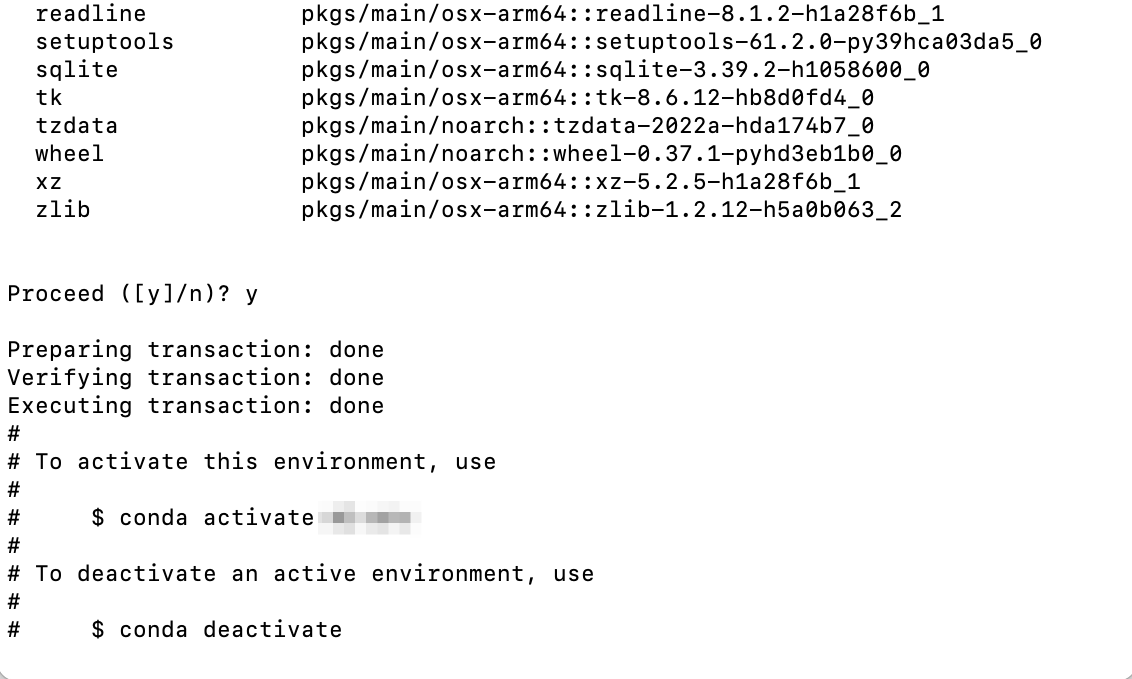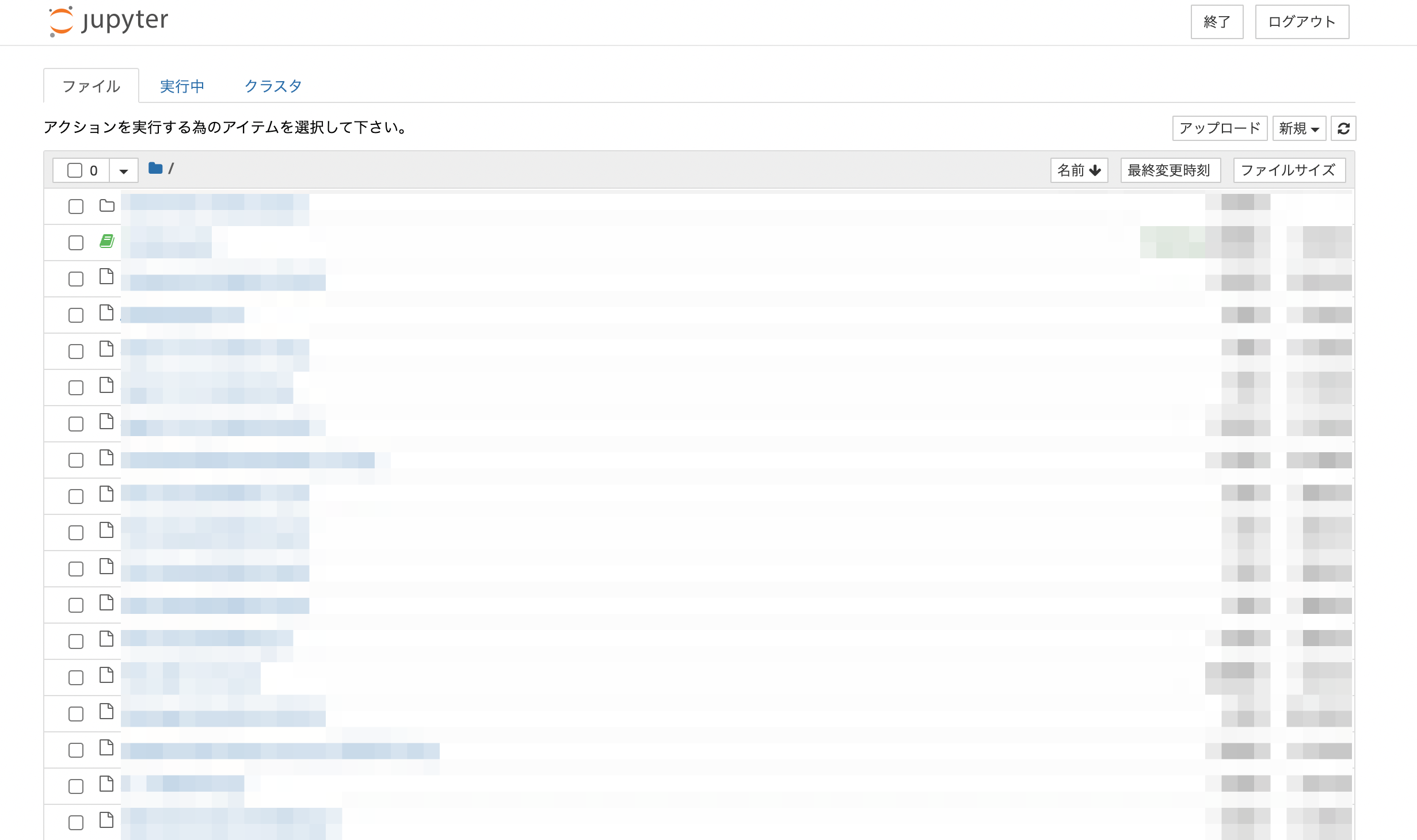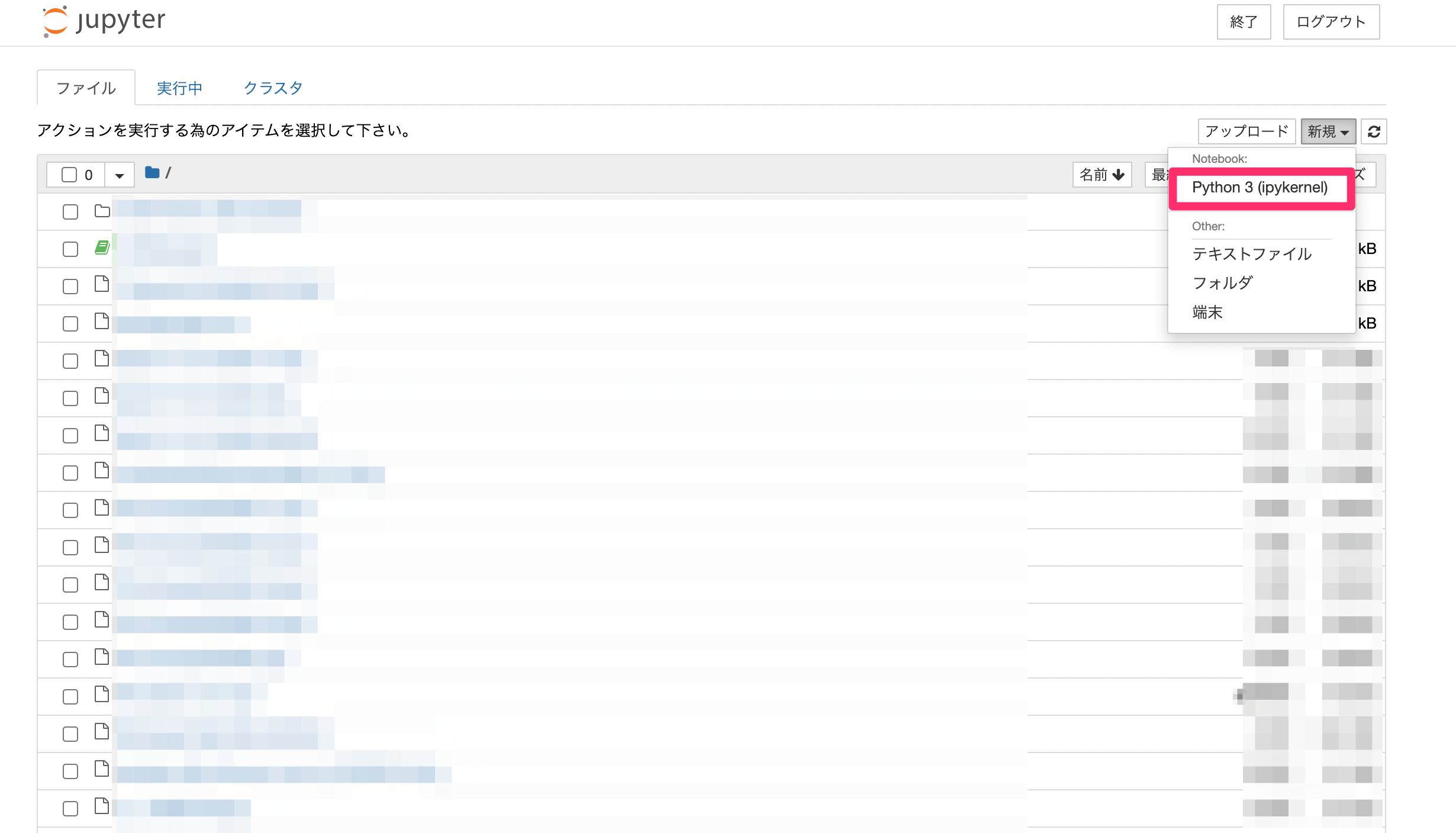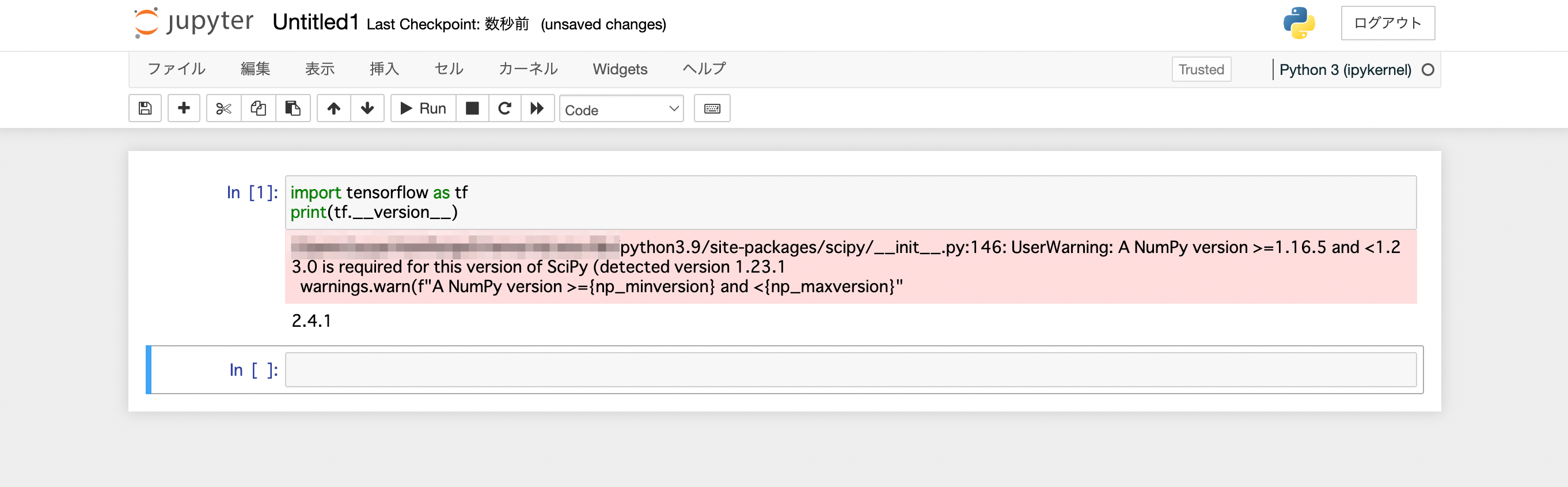Apple M1搭載Macでminiforgeをインストールしたので、インストール方法についてご紹介します。
現状Apple M1で機械学習を試みようとすると、miniforgeが最適解みたいなので、自分も一体なんなんだろうか程度にやってみました。
完全初心者なので複雑な説明は避け、何も考えずにとりあえず打ちましょう程度で。
PC環境
- MacBook Pro (M1 Max, 2021)
- mac OS Monterey (ver 12.5)
- SSD 2TB
- RAM 32GB
インストール方法
ここから、Miniforge3-MacOSX-arm64 をクリックしてダウンロードします。
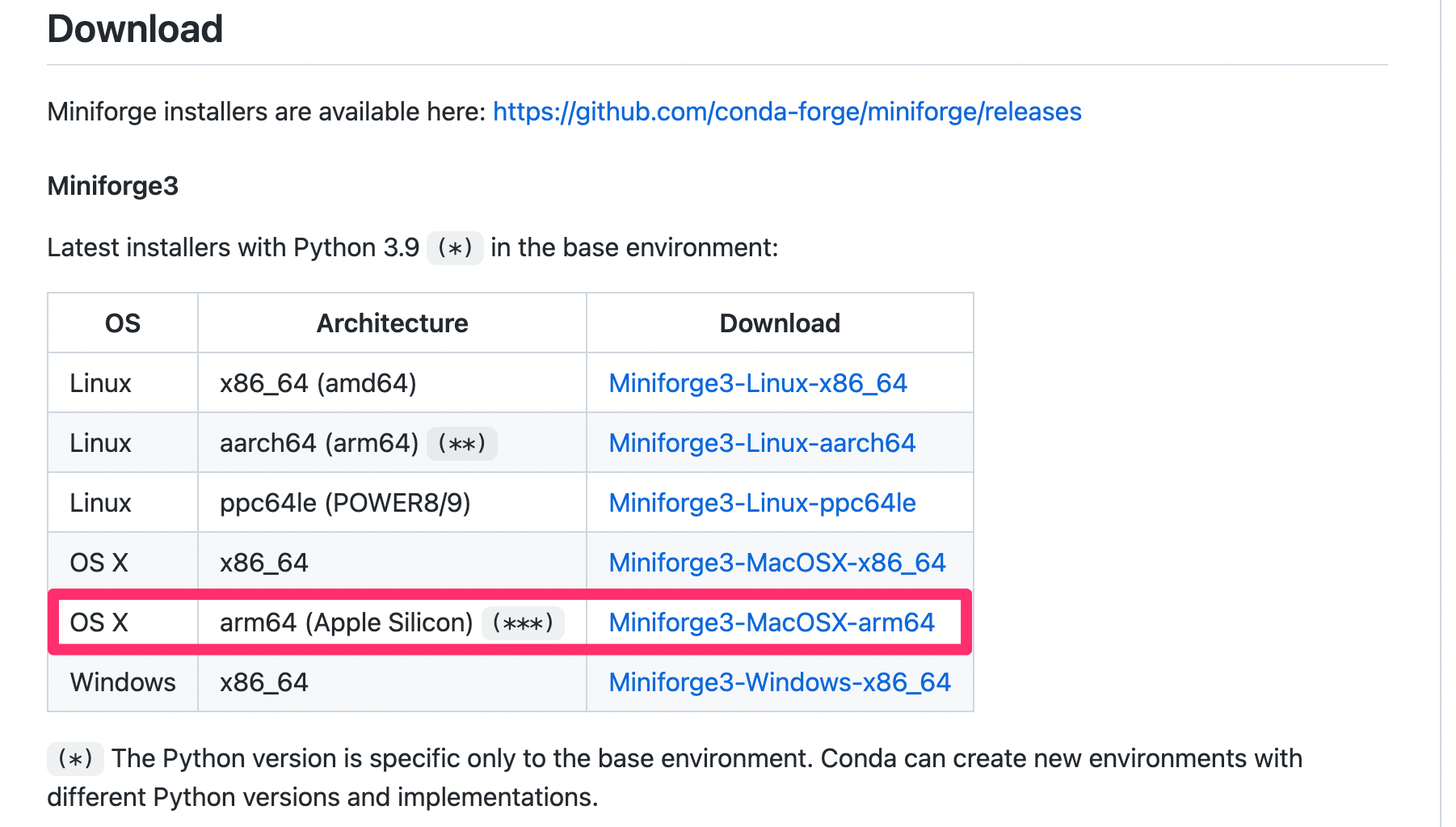
Miniforge3-MacOSX-arm64があるディレクトリまで移動します。通常であればDownloadsのフォルダにダウンロードされているかと思います。
cd Downloads
次に以下のコマンドを打ちます
bash Miniforge3-MacOSX-arm64.sh
以下のコマンドを入力して、base環境が自動的に立ち上がらない設定にします。
conda config --set auto_activate_base false
次に以下のコマンドを打ちます。pythonは3.9を使用しています。
[名前]は好きな英数字を入れていただいて大丈夫です。
(例)conda create -n miniforge-test python=3.9
conda create -n [名前] python=3.9
途中で、Proceed ([y]/n)? と聞かれるので、yを入力します。
conda activate [名前]を入力して、miniforgeを起動します。
(例)conda activate miniforge-test
conda activate [名前]
するとターミナル内がこのような感じになるかと思います。
(miniforge-test) ############## downloads %
miniforge環境に入れたら、以下のコマンドを打ち、ある程度必要なライブラリをインストールします。
conda install pandas
conda install scikit-learn
conda install matplotlib
conda install keras
conda install jupyter
途中で、Proceed ([y]/n)? と聞かれるので、yを入力します。
必要なライブラリをインストール後、jupyter notebookを起動します。
jupyter notebook
下記のコマンドを入力し、tensorflowのバージョンが表示されると成功です。
import tensorflow as tf
print(tf.__version__)
numpyのバージョン相違の警告が表示されていますが、無視して大丈夫です。
参考文献
M1 MacでPythonの機械学習環境を作る
Resolve warning A NumPy version >=1.16.5 and <1.23.0 is required for this version of SciPy?